Питання
Проблема: як виправити помилку файлової системи (-2144927436) у Windows 10?
Привіт. Щоразу, коли я намагаюся відкрити меню «Пуск» або UWP на своєму ПК з Windows 10, я отримую помилку файлової системи (-2144927436). Я б знайшов будь-які поради щодо вирішення цієї проблеми корисними.
Вирішена відповідь
Помилки Windows викликають багато розчарувань у користувачів. Незабаром після зустрічі з ними вони залишаються розгубленими, оскільки зазвичай немає пояснень щодо того, що спричиняє проблему або як її потрібно виправити.
Нещодавно з'явилися повідомлення про код помилки -2144927436, який найбільше впливає на розробників програмного забезпечення, оскільки вони не можуть відкрити жодну універсальну платформу Windows,[1] хоча звичайні користувачі також можуть відчувати помилку. У цьому випадку вони не можуть використовувати будь-які програми з Microsoft Store, не можуть відкрити меню «Пуск» або центр сповіщень, серед багатьох інших речей.
Це порушує робочий процес і особливо дратує, оскільки деякі люди кажуть, що заважає їм відкривати будь-які медіафайли через медіаплеєр Windows. Через це багатьом доводиться вдаватися до пошуку альтернативних команд (наприклад, через підказку Виконати) на використання певних функцій Windows – це не так, як Windows працює, і це не повинно бути відповіддю на проблема.
Причин помилки -2144927436 може бути багато, але найпоширенішою проблемою є пошкоджений системний компонент, наприклад жорсткий диск, політика виконання файлів,[2], або пошкоджені файли реєстру. У кількох звітах йдеться про те, що користувачі почали відчувати цю незручність після встановлення нового оновлення Windows.
Іноді Microsoft випускає оновлення для різних драйверів не Microsoft у вашій системі, наприклад графічних драйверів, мережеві драйвери для вашої материнської плати тощо, що, як ви можете собі уявити, іноді призводить до додаткових проблем.
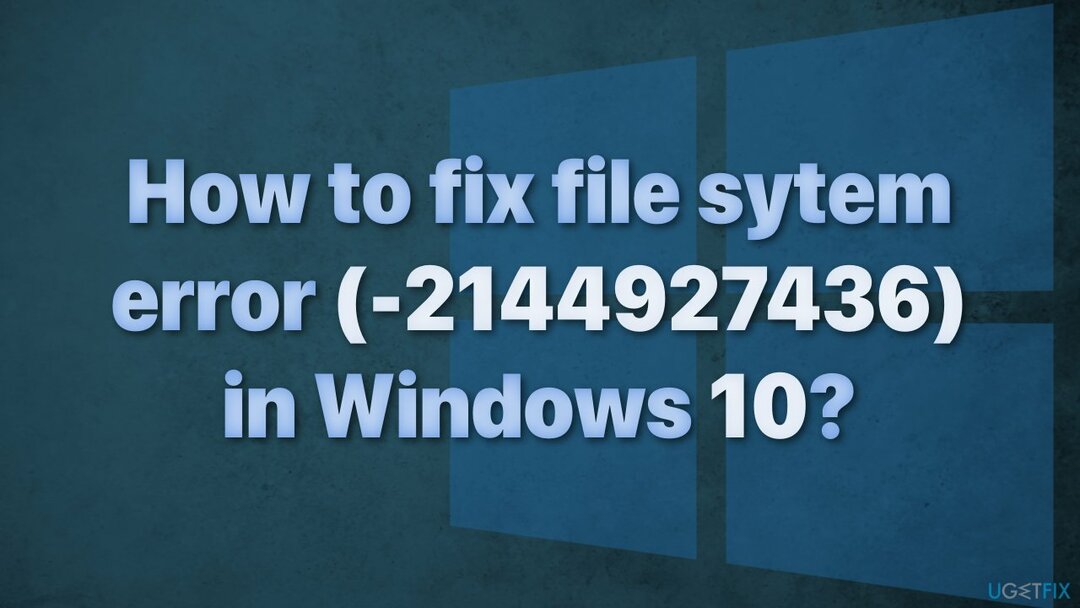
Усунення несправностей може зайняти деякий час, тому ви можете спробувати використовувати автоматичне рішення ReimageПральна машина Mac X9 щоб уникнути перегляду всіх можливостей, які можуть спричинити цю помилку файлової системи. Інструмент ремонту може визначити пошкоджені компоненти системи, виправити синій екран смерті[3] (що може позбавити вас від необхідності перевстановлювати операційну систему Windows), а також проблеми з реєстром шляхом сканування системи. Це програмне забезпечення також можна використовувати для звільнення місця шляхом очищення файлів cookie та кешу, що має підвищити продуктивність пристрою.
Якщо ви відчуваєте цю помилку лише під час спроби переглянути мультимедійні файли, використання альтернативної сторонньої програми (VLC або будь-якого іншого програвача) для перегляду фотографій і відео може бути для вас рішенням.
Нижче ви знайдете кілька ручних методів, які можуть виправити помилку файлової системи -2144927436 і повернути вам безперебійну роботу з користувачем. Зауважте, що це займе деякий час; будь ласка, виконайте всі кроки дуже уважно.
Спосіб 1. Запустіть засіб вирішення проблем із додатками Windows Store
Щоб відремонтувати пошкоджену систему, необхідно придбати ліцензійну версію Reimage Reimage.
Перше, що ви завжди повинні робити, це використовувати засіб усунення несправностей, який може працювати на вашому пристрої, діагностувати й автоматично виправляти поширені проблеми. Оскільки помилка не дозволяє відкривати програми Store Apps, спробуйте засіб усунення несправностей з Windows Store Apps:
- Виберіть Почніть кнопку
- Виберіть Налаштування > Оновлення та безпека > Усунути неполадки
- Натисніть Додаткові засоби усунення несправностей
- Виберіть Програми Windows Store
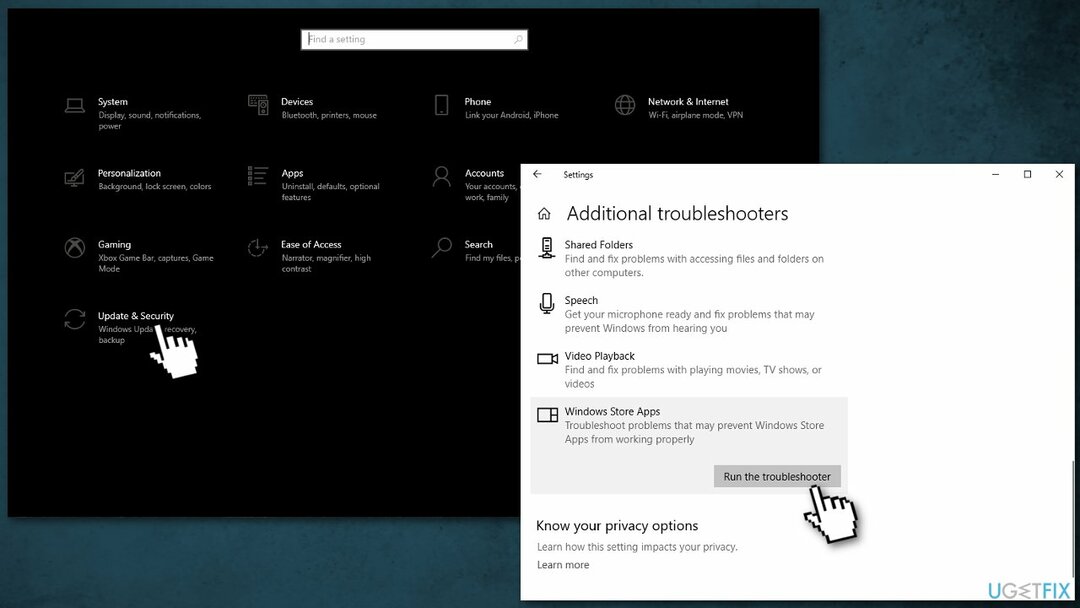
- Запустіть засіб усунення несправностей
- Застосуйте всі запропоновані виправлення
Спосіб 2. Скиньте кеш-пам’ять Microsoft Store
Щоб відремонтувати пошкоджену систему, необхідно придбати ліцензійну версію Reimage Reimage.
Пам’ятайте, що це призведе до остаточного видалення даних програми на вашому пристрої, включаючи дані для входу.
- Натисніть кнопку Windows + R щоб відкрити Біжи діалогове вікно,
- Тип “wsreset.exe”
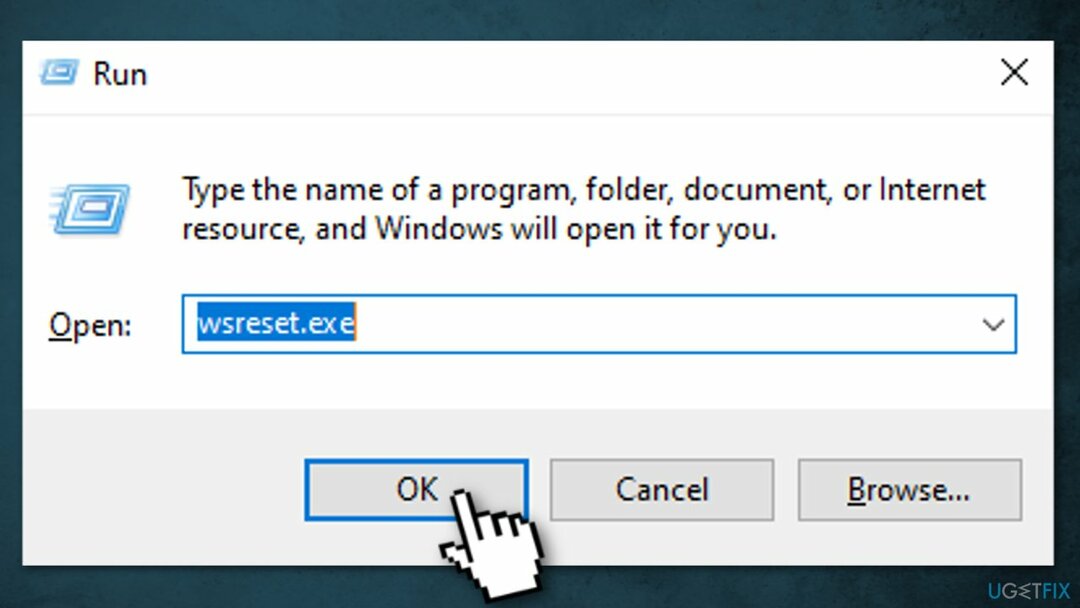
- Виберіть добре
Командний рядок відкриється вікно. Приблизно через 10 секунд вікно має закритися і Microsoft Store відчинено.
Спосіб 3. Повторно зареєструйте вбудовані програми за допомогою Powershell
Щоб відремонтувати пошкоджену систему, необхідно придбати ліцензійну версію Reimage Reimage.
Ви можете повторно зареєструвати вбудовані програми Windows, виконавши деякі командні рядки в Windows PowerShell:
- Натисніть Windows + X.
- Виберіть Windows PowerShell (адміністратор)
- Дозволити Контроль облікових записів користувачів
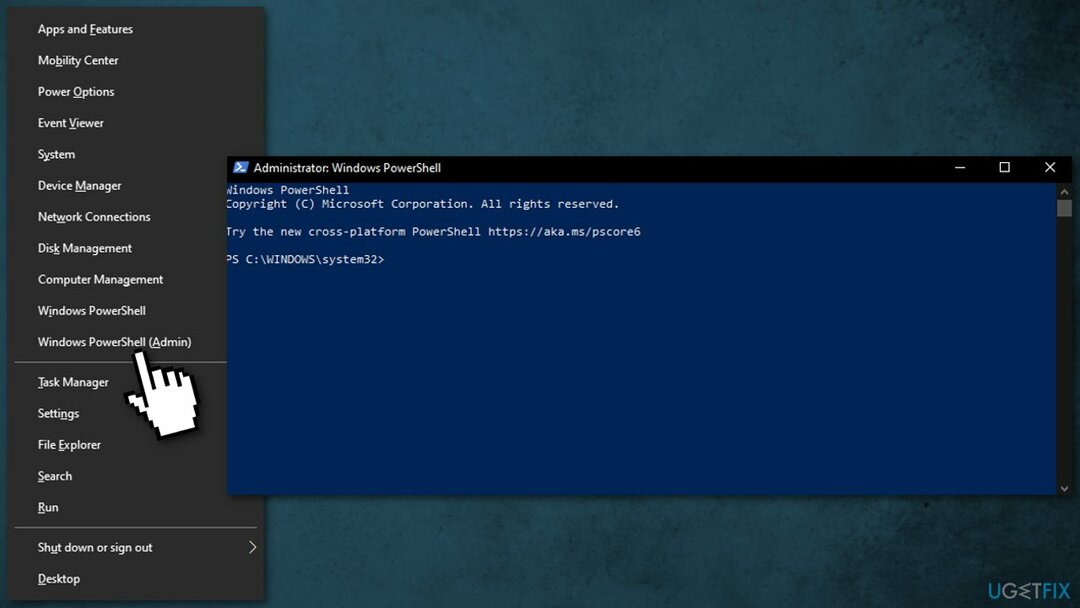
- Скопіюйте та вставте наведені нижче команди по черзі, а потім натисніть Введіть:
- Get-AppxPackage Microsoft. Windows. ShellExperienceHost | foreach {Add-AppxPackage -register “$($_.InstallLocation)\\appxmanifest.xml” -DisableDevelopmentMode}
- Get-AppXPackage | Foreach {Add-AppxPackage -DisableDevelopmentMode -Register “$($_.InstallLocation)\\AppXManifest.xml”}
- Закрити PowerShell вікно.
- Перезапустіть ПК з Windows 10 і перевірте наявність помилки
Спосіб 4. Перевірте диск
Щоб відремонтувати пошкоджену систему, необхідно придбати ліцензійну версію Reimage Reimage.
Переконайтеся, що ваш диск не пошкоджений. Ви можете виконувати перевірки за допомогою адміністративного командного рядка:
- Тип cmd в пошуку Windows
- Клацніть правою кнопкою миші Командний рядок і виберіть Запустити від імені адміністратора
- Якщо Контроль облікових записів користувачів з’явиться, натисніть Так
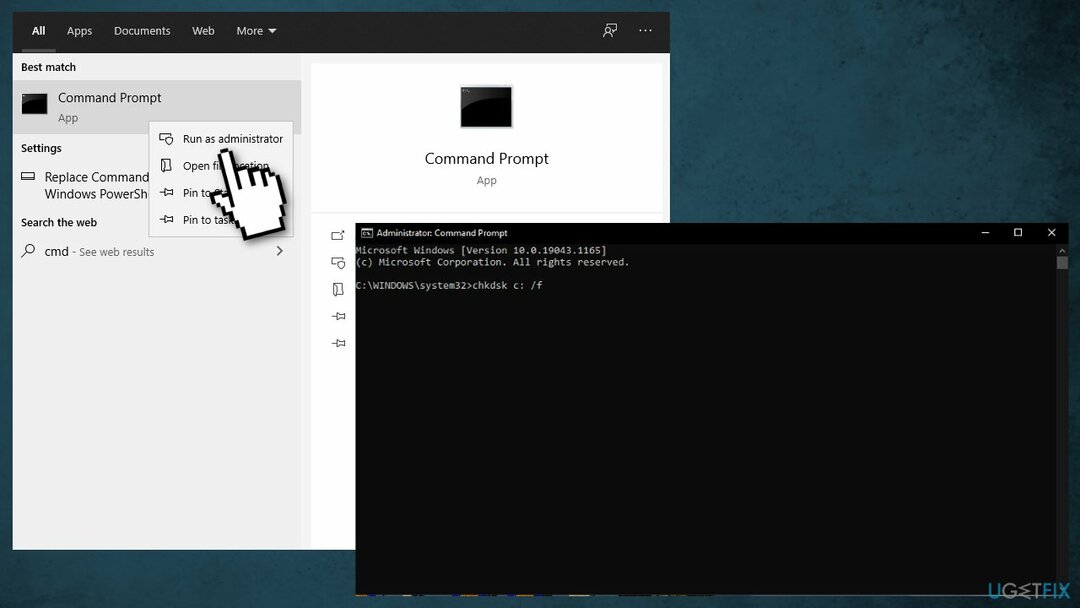
- Якщо ви використовуєте HDD як ваш основний драйвер (де встановлена ваша операційна система - C: за замовчуванням), скористайтеся такою командою та натисніть Введіть:
chkdsk c: /f - Якщо ви використовуєте SSD, використовуйте цю команду:
chkdsk c: /f /r /x - Якщо ви отримуєте помилку, введіть Ю і вдарив Введіть
- Перезапустіть ваш пристрій, щоб виконати перевірку
Спосіб 5. Встановіть доступні оновлення Windows
Щоб відремонтувати пошкоджену систему, необхідно придбати ліцензійну версію Reimage Reimage.
Після оновлення ви отримаєте найновіші виправлення та покращення безпеки, які допоможуть вашому пристрою працювати ефективно та залишатися захищеним:
- Тип Оновлення в Windows знайдіть і натисніть Введіть
- У правій частині вікна клацніть Перевірити наявність оновлень
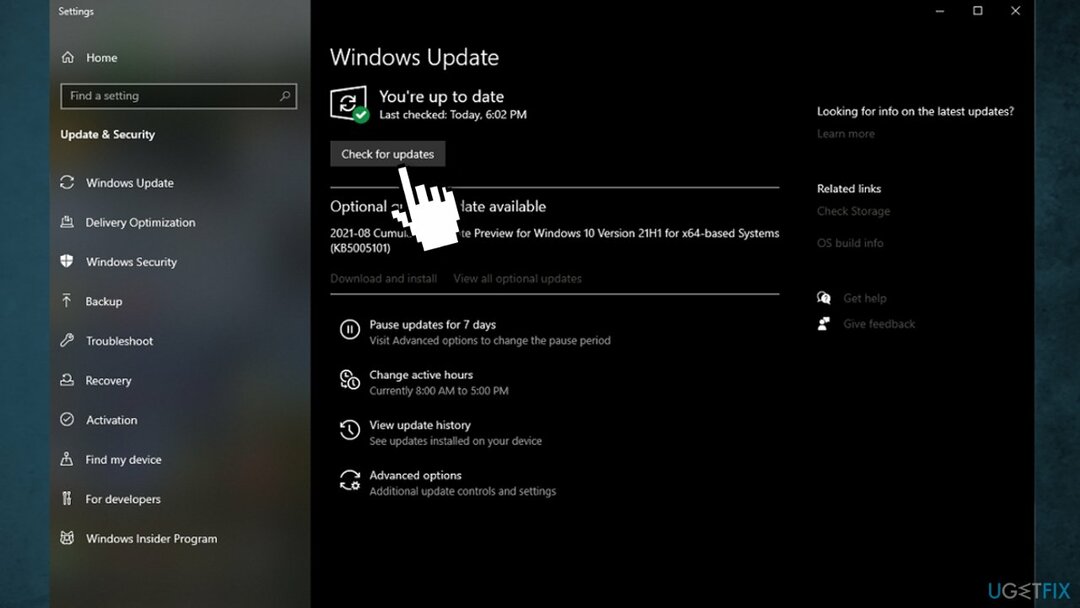
- Також встановіть усі додаткові оновлення
- Перезапустіть ваш ПК
Спосіб 6. Видаліть останні оновлення Windows
Щоб відремонтувати пошкоджену систему, необхідно придбати ліцензійну версію Reimage Reimage.
Були випадки, коли оновлення створювало більше проблем; деякі з них призвели до того, що певні частини програмного забезпечення взагалі перестали працювати з Windows. Якщо це станеться, ви хочете мати можливість повернути свій пристрій до попереднього стану, щоб ви могли вирішити проблему, доки нове оновлення не буде випущено без будь-яких проблем:
- Натисніть Windows + R
- Тип "Панель управління"
- Виберіть Програми
- Натисніть Переглянути встановлені оновлення
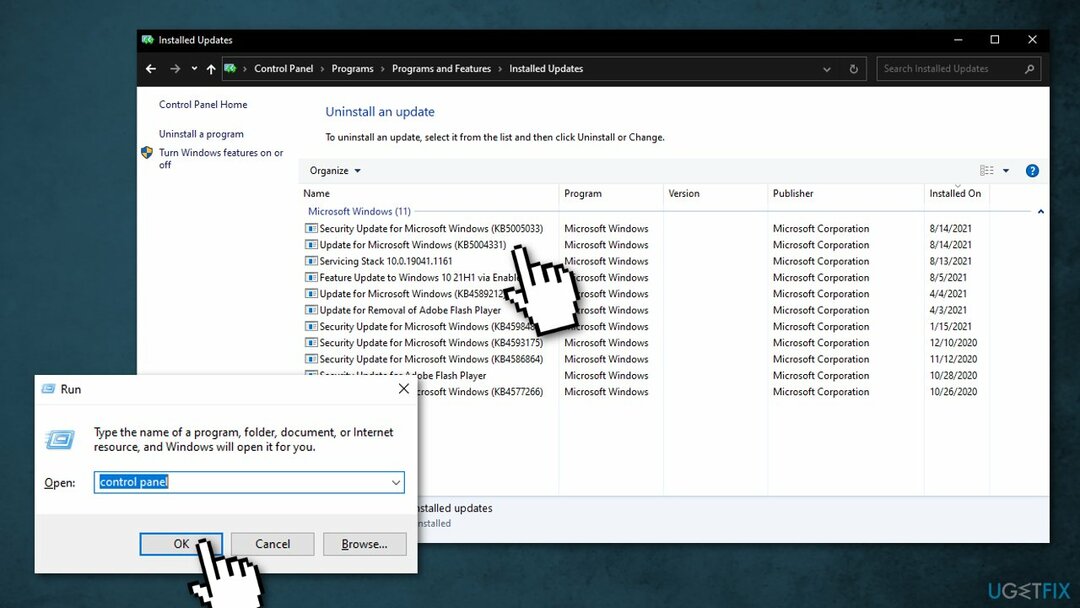
- Видаліть останні 2-3 оновлення з Windows
- Перезапустіть
Спосіб 7. Спробуйте Clean boot
Щоб відремонтувати пошкоджену систему, необхідно придбати ліцензійну версію Reimage Reimage.
Чисте завантаження — це один із методів усунення несправностей, який допомагає визначити програму, яка викликає проблему. Зазвичай це виконується, коли продукти, які не належать Microsoft, викликають конфлікти програмного забезпечення. Чисте завантаження допомагає легко запустити ОС, завантажуючи лише важливі файли та програми:
- Натисніть Windows + R, тип msconfig, і вдарив Введіть
- Йти до послуги вкладку та поставте галочку Приховати всі служби Microsoft прапорець
- Виберіть Відключити все

- Йти до Стартап вкладку та клацніть Відкрийте диспетчер завдань
- Тут клацніть правою кнопкою миші кожен із записів, які не належать до Windows, і виберіть Вимкнути
- Закрийте диспетчер завдань
- Йти до Завантаження вкладку та поставте галочку Безпечне завантаження варіант
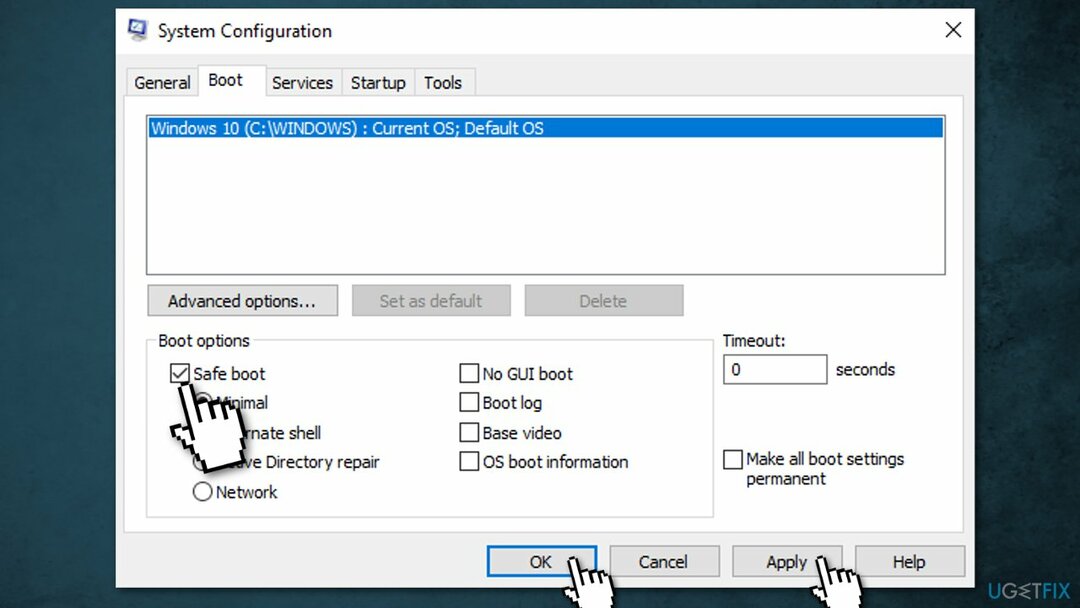
- Натисніть Застосувати, добре, і перезапустити ваш комп'ютер
Спосіб 8. Відновлення пошкоджених системних файлів
Щоб відремонтувати пошкоджену систему, необхідно придбати ліцензійну версію Reimage Reimage.
Використовуйте команди командного рядка, щоб усунути пошкодження системних файлів:
- відчинено Командний рядок як адміністратор
- Використовуйте наступну команду та натисніть Введіть:
sfc /scannow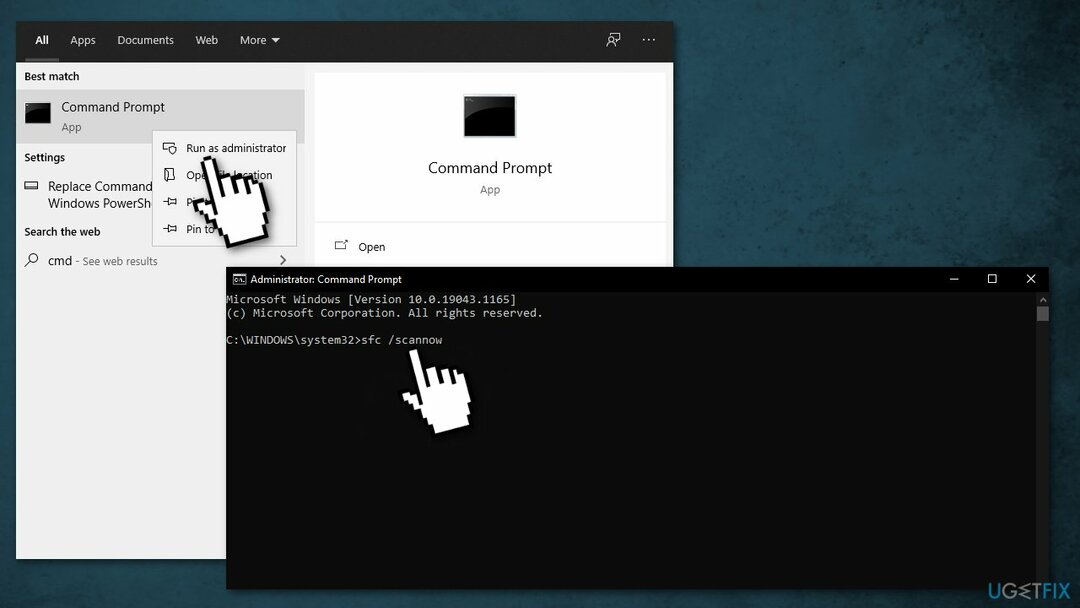
- Перезавантажте ваша система
- Якщо SFC повернув помилку, скористайтеся наведеними нижче командними рядками, натиснувши Введіть після кожного:
DISM /Online /Cleanup-Image /CheckHealth
DISM /Online /Cleanup-Image /ScanHealth
DISM /Online /Cleanup-Image /RestoreHealth
Виправляйте свої помилки автоматично
Команда ugetfix.com намагається зробити все можливе, щоб допомогти користувачам знайти найкращі рішення для усунення їхніх помилок. Якщо ви не хочете боротися з методами ручного ремонту, скористайтеся автоматичним програмним забезпеченням. Усі рекомендовані продукти перевірені та схвалені нашими професіоналами. Нижче наведено інструменти, які можна використовувати, щоб виправити помилку:
Пропозиція
зробіть це зараз!
Завантажити виправленняЩастя
Гарантія
зробіть це зараз!
Завантажити виправленняЩастя
Гарантія
Якщо вам не вдалося виправити помилку за допомогою Reimage, зверніться по допомогу до нашої служби підтримки. Будь ласка, повідомте нам усі деталі, які, на вашу думку, ми повинні знати про вашу проблему.
Цей запатентований процес ремонту використовує базу даних з 25 мільйонів компонентів, які можуть замінити будь-який пошкоджений або відсутній файл на комп’ютері користувача.
Щоб відремонтувати пошкоджену систему, необхідно придбати ліцензійну версію Reimage інструмент для видалення шкідливих програм.

Приватний доступ до Інтернету це VPN, який може перешкодити вашому Інтернет-провайдеру, уряд, а також треті сторони від відстеження вашої інформації в Інтернеті та дозволять вам залишатися повністю анонімними. Програмне забезпечення надає виділені сервери для торрентів і потокової передачі, забезпечуючи оптимальну продуктивність і не сповільнюючи роботу. Ви також можете обійти географічні обмеження та переглядати такі сервіси, як Netflix, BBC, Disney+ та інші популярні потокові сервіси без обмежень, незалежно від того, де ви знаходитесь.
Атаки зловмисного програмного забезпечення, зокрема програм-вимагачів, є найбільшою небезпекою для ваших фотографій, відео, робочих чи навчальних файлів. Оскільки кіберзлочинці використовують надійний алгоритм шифрування для блокування даних, його більше не можна використовувати, доки не буде сплачений викуп у біткойнах. Замість того, щоб платити хакерам, ви повинні спочатку спробувати використовувати альтернативу одужання методи, які можуть допомогти вам відновити хоча б частину втрачених даних. Інакше ви також можете втратити свої гроші разом із файлами. Один з найкращих інструментів, який може відновити хоча б частину зашифрованих файлів – Data Recovery Pro.